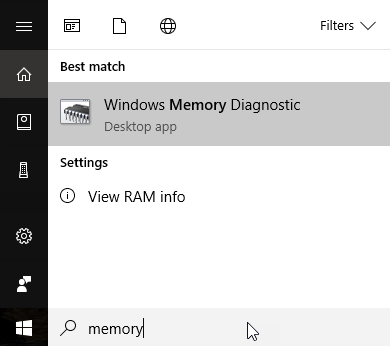
Fehlgeschlagener oder fehlerhafter Speicher ist eine der häufigsten Ursachen für den Windows Blue Screen of Death (BSOD). Wenn Sie einen unerklärlichen BSOD erhalten, kann der Arbeitsspeicher Ihres Computers die Ursache sein.
Wenn Windows einen Speicherfehler entdeckt oder vermutet, tritt das Betriebssystem im Memory Diagnostic Tool gelegentlich auf, um den Arbeitsspeicher Ihres Computers systematisch auf Fehler zu überprüfen. Leider kann das Diagnosetool nicht von Windows aus ausgeführt werden. Sie müssen Ihren Computer neu starten und zulassen, dass das Tool ausgeführt wird, bevor Windows geladen wird.
Sie können auch einen manuellen Test mit dem Memory Diagnostic Tool durchführen. Dies ist eine großartige Option, wenn Sie vermuten, dass Sie Speicherfehler in den oberen Registern Ihres Arbeitsspeichers haben, in denen Informationen selten geschrieben oder gelesen werden. Genauso wie Windows das Diagnosetool automatisch verwendet, müssen Sie Ihren Computer neu starten, bevor das Tool Ihren Speicher testen kann.
Manuelles Verwenden des Speicherdiagnosetools
Um Ihr Gedächtnis auf Fehler zu testen, klicken Sie auf Start, Speicher eingeben und dann auf klickenWindows-Speicherdiagnose.
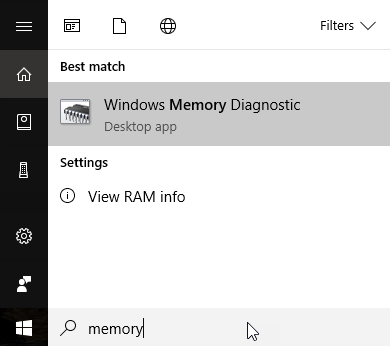
Das Windows-Speicherdiagnosefenster hat nur zwei Optionen. Sie können das Tool entweder sofort starten. In diesem Fall sollten Sie alle Programme schließen und Windows 7 vorbereiten, um den Neustart zu starten und den Test zu starten, oder Sie können den Test so planen, dass er beim nächsten Start von Windows beginnt. Da Sie Ihr Gedächtnis wahrscheinlich sofort testen möchten, schließen Sie alle geöffneten Programme und wählen Sie die erste Option.

Wenn Sie auf diese Option klicken, werden Sie von Windows aufgefordert, alle geöffneten Programme zu schließen, und der Herunterfahren beginnt. Ihr Computer wird neu gestartet und das Speicherdiagnosetool wird gestartet.

Der Standardspeichertest ist ein zweistufiger Prozess, in dem Windows aus jedem Speicherbereich schreibt und liest. Alle aufgetretenen Fehler werden aufgezeichnet und beim nächsten Start von Windows gemeldet. Das Tool zeigt seinen Fortschritt mit einem Fortschrittsbalken an und meldet sogar den Prozentsatz des durchgeführten Tests.
Das Diagnosetool warnt, dass der Test einige Minuten dauern kann, aber unsere Tests zeigen an, dass er etwas länger dauern wird. Für 4 GB DDR2-Speicher wurde der Speichertest über 17 Minuten ausgeführt. Seien Sie auf längere Wartezeiten mit langsamerem RAM vorbereitet oder wenn Sie viel Arbeitsspeicher in Ihrem Computer installiert haben.
Wenn Windows einen Fehler feststellt, scheint das Tool still zu stehen, während der Test tatsächlich noch läuft. Nur wenn der Test länger als 30 Minuten dauert, sollten Sie Ihren Computer neu starten.
Wenn der Test abgeschlossen ist, wird Windows neu gestartet und zeigt Ihnen einen Bericht über die Ergebnisse. Wenn alles gut lief und keine Speicherfehler gefunden wurden, erhalten Sie nur eine kurze Meldung über die Ergebnisse.

Wenn das Diagnosetool Fehler gefunden hat, werden Sie benachrichtigt und Windows schlägt Ihnen eine Vorgehensweise vor.
Das Windows-Speicherdiagnosetool ist eine einfache und kostenlose Möglichkeit, um auf Speicherfehler in Ihrem Computer zu prüfen. Es handelt sich nicht um das ausgereifteste Diagnosetool, das zur Verfügung steht. Es ist ein großartiger Ort, um zu beginnen, wenn Sie den Verdacht haben, dass Ihr RAM einen BSOD verursacht. Wenn Sie einen umfassenderen Speichertest benötigen, ziehen Sie einige der im Internet verfügbaren Alternativen in Betracht. Genießen!

